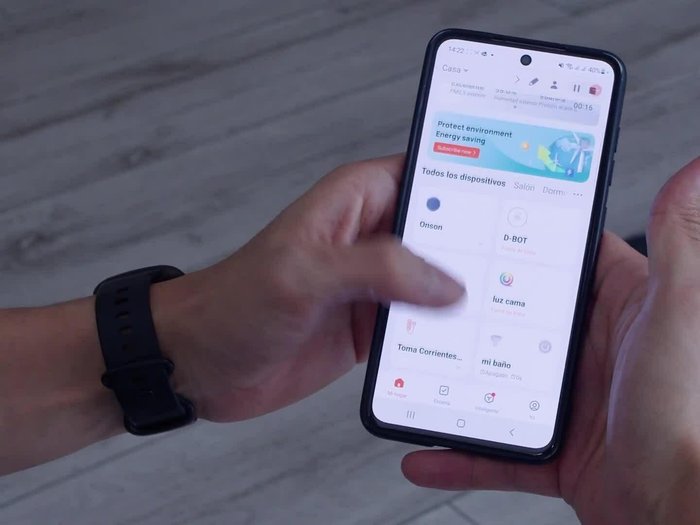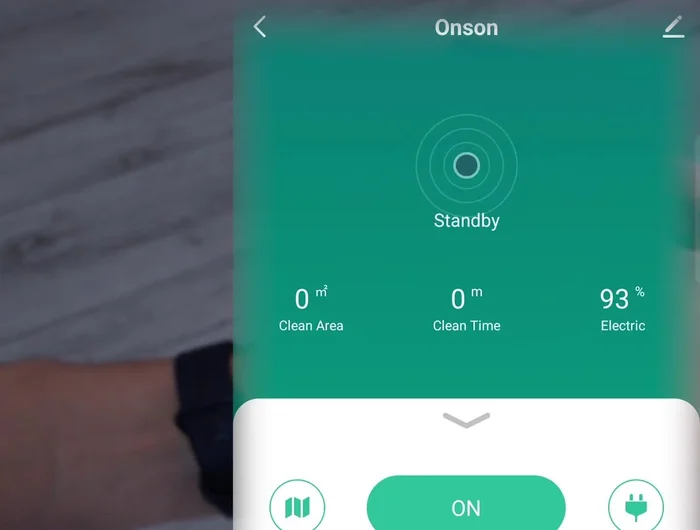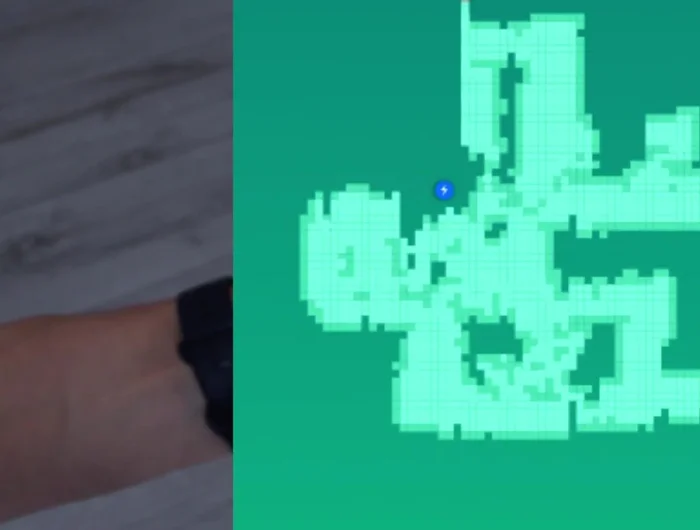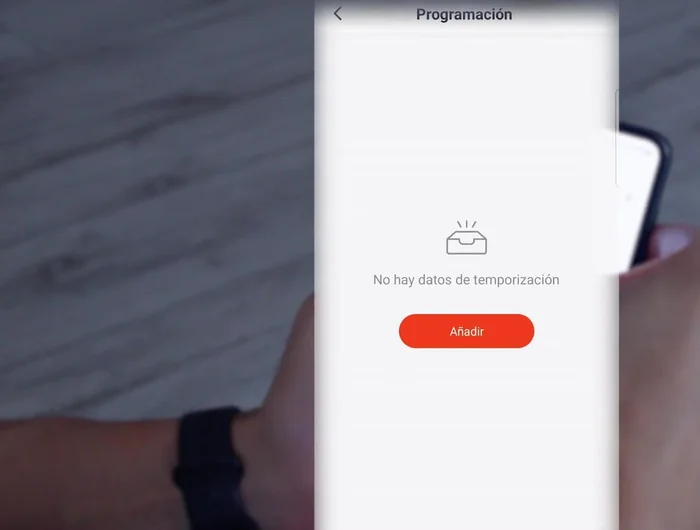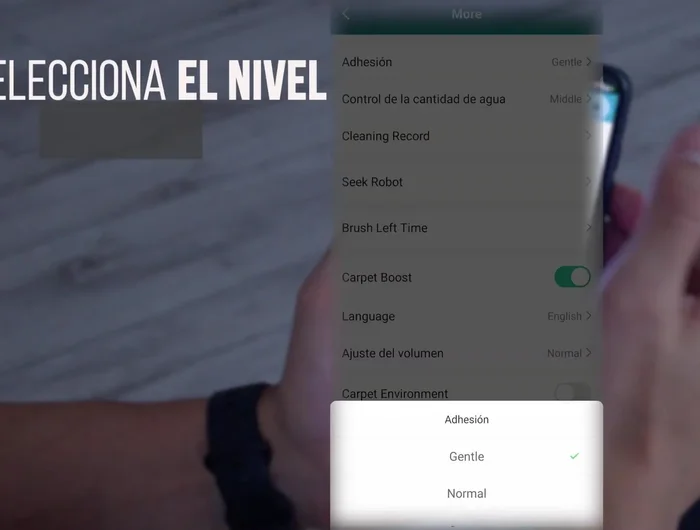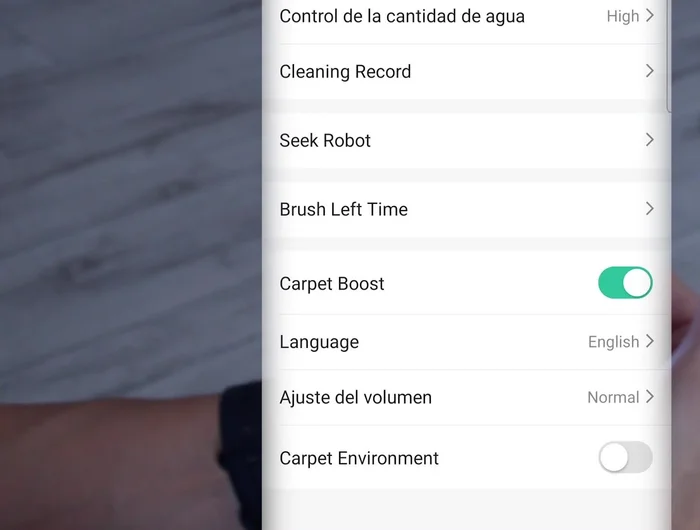Unlock the full potential of your ONSON 382 Pro robot vacuum with this comprehensive guide to the Tuya Smart app. Learn how to schedule cleanings, customize cleaning modes, monitor battery life, and troubleshoot common issues. From basic setup to advanced features, we'll empower you to master your smart cleaning experience. Get ready to enjoy a cleaner home with effortless control!
Instrucciones Paso a Paso
-
Inicio y Estado del Robot
- Accede a la aplicación Tuya Smart y selecciona tu robot ONSON.
- Revisa el estado del robot (espera, carga, error) en la pantalla principal.


Inicio y Estado del Robot -
Control Inmediato del Robot
- 'Mapa' para ver el mapeo en tiempo real; 'Encendido/Apagado' para controlar el robot; y 'Carga' para enviarlo manualmente a la base.

Control Inmediato del Robot -
Selección del Modo de Limpieza
- 'Smart' (lineal y ordenado, recomendado); 'Seguimiento de paredes' (máxima succión en bordes); 'Espiral' (limpieza puntual); 'Aleatorio' (limpieza aleatoria en una zona); 'Manual' (control directo del robot).

Selección del Modo de Limpieza -
Programación de Limpieza
- Programa la limpieza por horarios y días específicos usando la opción 'Horario'. Define la hora, los días de la semana, añade notas y activa las notificaciones.

Programación de Limpieza -
Ajustes de Limpieza y Monitoreo
- nivel de succión (silencioso, normal, fuerte), nivel de agua (bajo, medio, alto), y revisa el historial de limpiezas.

Ajustes de Limpieza y Monitoreo -
Funciones Avanzadas y Ajustes del Robot
- 'Buscar Robot', 'Tiempo Restante Accesorios', 'Carpet Boost' (aumenta la succión en alfombras), y ajusta el idioma y volumen de la voz del robot.

Funciones Avanzadas y Ajustes del Robot
Tips
- El modo 'Smart' es el más recomendado para una limpieza completa y eficiente.
- Ajusta la succión a 'Fuerte' para alfombras o lugares con mucha suciedad.
- Activa 'Carpet Boost' para una limpieza más profunda en alfombras.
Common Mistakes to Avoid
1. No conectar correctamente el robot al Wi-Fi
Razón: Una conexión Wi-Fi inestable o incorrecta impide que la app Tuya Smart se comunique con el robot aspirador.
Solución: Reinicia el router, verifica la contraseña Wi-Fi y sigue cuidadosamente los pasos de conexión en la app Tuya Smart.
2. Ignorar la limpieza de los sensores
Razón: Los sensores sucios o obstruidos pueden causar que el robot se atasque, se mueva erráticamente o no funcione correctamente.
Solución: Limpia regularmente los sensores del robot con un paño suave y seco.
3. No vaciar el depósito de polvo con frecuencia
Razón: Un depósito de polvo lleno reduce la eficiencia de la aspiración y puede provocar malos olores.
Solución: Vacía el depósito de polvo después de cada uso o según la frecuencia recomendada en el manual.
FAQs
¿Cómo conecto mi robot aspiradora ONSON 382 Pro a la app Tuya Smart?
Primero, asegúrate de que tu teléfono tenga Wi-Fi. Descarga la app Tuya Smart y crea una cuenta. Luego, enciende tu robot aspiradora y busca el botón de configuración Wi-Fi (generalmente en la base de carga). Sigue las instrucciones de la app para conectar tu robot a tu red Wi-Fi doméstica. La app te guiará paso a paso.
¿Qué hago si mi robot aspiradora ONSON 382 Pro no se conecta a la app Tuya Smart?
Verifica que tu teléfono y el robot estén conectados a la misma red Wi-Fi. Asegúrate de que el robot esté encendido y que el código QR de la app se escanee correctamente. Reinicia tu router y el robot. Si el problema persiste, revisa la conexión Wi-Fi de tu casa y contacta con el soporte técnico de ONSON.